Correction : Elgato Video Capture ne fonctionne pas sous Windows 11
3 minute. lis
Mis à jour le
Lisez notre page de divulgation pour savoir comment vous pouvez aider MSPoweruser à soutenir l'équipe éditoriale En savoir plus.
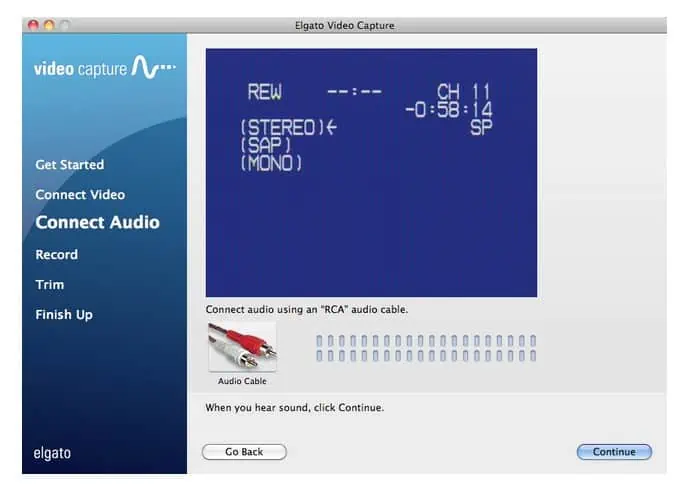
Après la transition vers Windows 11, j'avais hâte de voir comment mes outils de confiance, comme Elgato Video Capture, fonctionneraient. À ma grande surprise, ce n'était pas aussi fluide que je l'espérais. Si vous vous êtes retrouvé dans une situation similaire, en naviguant dans les bizarreries d'Elgato sur ce nouveau système d'exploitation, ce guide est là pour vous aider. Ensemble, nous explorerons des solutions pour revenir à une capture vidéo fluide.
Elgato Video Capture est un outil renommé pour numériser des vidéos, ce qui en fait un incontournable pour de nombreux professionnels et passionnés. Son intégration transparente avec divers appareils et plates-formes a toujours été sa force. Pourtant, avec la transition vers Windows 11, certains utilisateurs ont signalé des problèmes de compatibilité et de fonctionnalité.
Défis courants avec Elgato Video Capture sous Windows 11
- Plantages logiciels : L'application peut se fermer de manière inattendue ou ne plus répondre.
- Problèmes de détection de périphérique : Windows 11 peut ne pas reconnaître le périphérique de capture Elgato.
- Problèmes de synchronisation audio : Le son n'est peut-être pas synchronisé avec la vidéo.
- Conflits de pilotes : Les pilotes d'Elgato peuvent entrer en conflit avec Windows 11.
Solutions et solutions de contournement
1. Mettre à jour le logiciel et les pilotes Elgato
- Pourquoi c'est crucial : Les mises à jour régulières s'accompagnent souvent de corrections de bogues, de nouvelles fonctionnalités et d'une compatibilité améliorée, garantissant le bon fonctionnement de votre logiciel.
- Étape:
- Ouvrez votre navigateur Web préféré.
- Rendez-vous sur site officiel Elgato.
- Accédez à la section 'Support' ou 'Téléchargements'.
- Recherchez les dernières mises à jour de logiciels et de pilotes spécifiques à votre modèle Elgato Video Capture.
- Téléchargez les fichiers nécessaires.
- Suivez les instructions à l'écran pour installer les mises à jour.
- Une fois installé, redémarrez votre ordinateur.
- Lancez Elgato Video Capture pour voir si les problèmes sont résolus.
- Étape:
2. Exécutez Elgato en mode de compatibilité
- Comprendre le mode de compatibilité : Windows permet aux programmes de s'exécuter comme s'ils étaient sur une version plus ancienne, ce qui peut aider avec des logiciels qui ne sont pas encore optimisés pour Windows 11.
- Étape:
- Naviguez jusqu'à l'emplacement d'installation d'Elgato Video Capture ou trouvez son raccourci sur le bureau.
- Faites un clic droit sur l'icône du logiciel Elgato.
- Dans le menu déroulant, sélectionnez "Propriétés".
- Cliquez sur l'onglet 'Compatibilité'.
- Cochez la case à côté de "Exécuter ce programme en mode de compatibilité pour :".
- Dans le menu déroulant, choisissez "Windows 10".
- Cliquez sur 'Appliquer' puis sur 'OK'.
- Relancez Elgato Video Capture pour vérifier ses performances.
- Étape:
3. Vérifiez les connexions USB
- Pourquoi est-ce important: Une connexion cohérente et rapide garantit que les données sont transférées sans interruption, ce qui est crucial pour la capture vidéo.
- Étape:
- Déconnectez l'appareil Elgato de votre ordinateur.
- Inspectez le câble USB pour tout dommage visible.
- Connectez l'appareil Elgato à un port USB 3.0 (généralement marqué d'un intérieur bleu).
- Si le problème persiste, essayez un autre câble USB ou un autre port USB 3.0 sur votre ordinateur.
- Une fois connecté, redémarrez votre ordinateur.
- Après le redémarrage, vérifiez si Elgato Video Capture reconnaît l'appareil et fonctionne correctement.
- Étape:
4. Réinstallez le logiciel Elgato
- Avantages d'une nouvelle installation : Recommencer à zéro peut éliminer tous les fichiers corrompus ou les erreurs de configuration qui pourraient causer des problèmes.
- Étape:
- Fermez toutes les instances en cours d'exécution d'Elgato Video Capture.
- Accédez à 'Panneau de configuration' > 'Programmes' > 'Désinstaller un programme'.
- Trouvez 'Elgato Video Capture' dans la liste, sélectionnez-le et cliquez sur 'Désinstaller'.
- Suivez les invites à l'écran pour terminer la désinstallation.
- Une fois désinstallé, redémarrez votre ordinateur.
- Rendez-vous sur site officiel Elgato et téléchargez la dernière version du logiciel.
- Installez le logiciel en suivant les instructions à l'écran.
- Après l'installation, lancez Elgato Video Capture pour voir si les problèmes sont résolus.
- Étape:
En suivant ces étapes détaillées, les utilisateurs devraient être en mesure d'aborder et de résoudre tous les problèmes auxquels ils sont confrontés avec Elgato Video Capture sous Windows 11.









Forum des utilisateurs
Messages 0